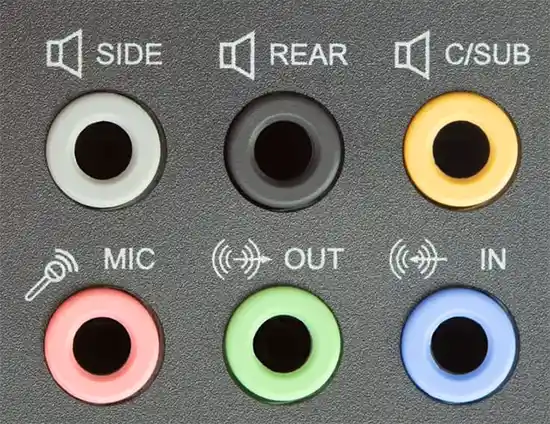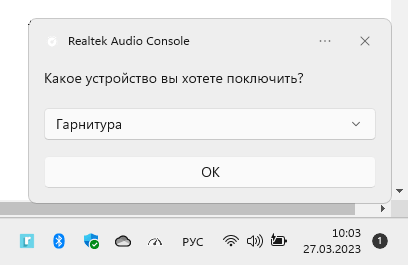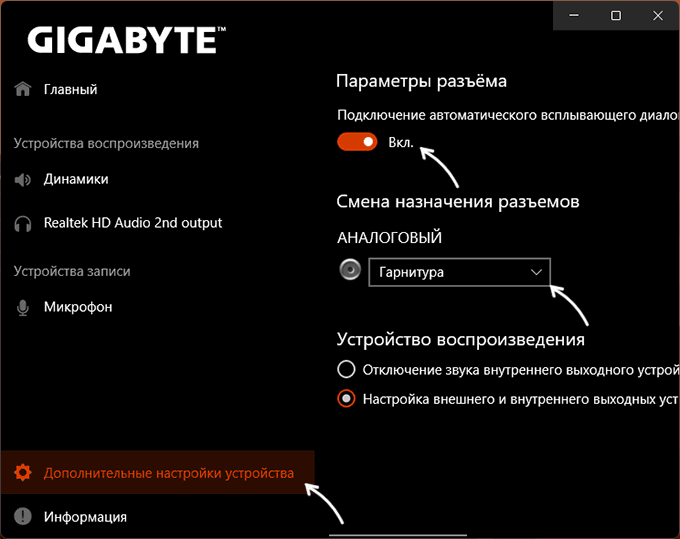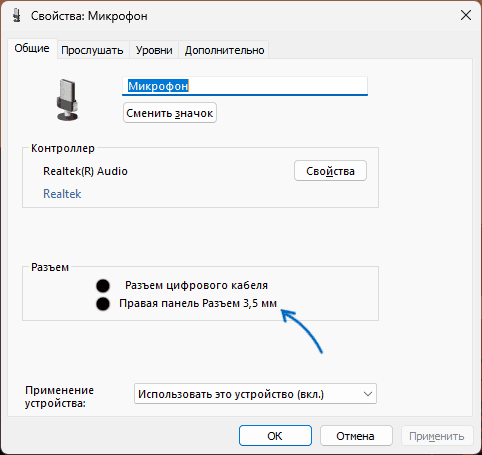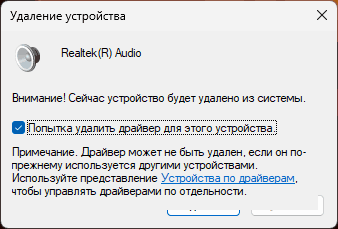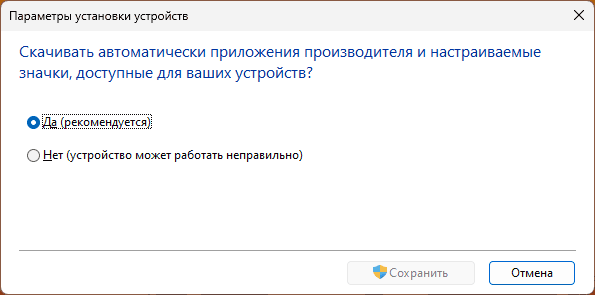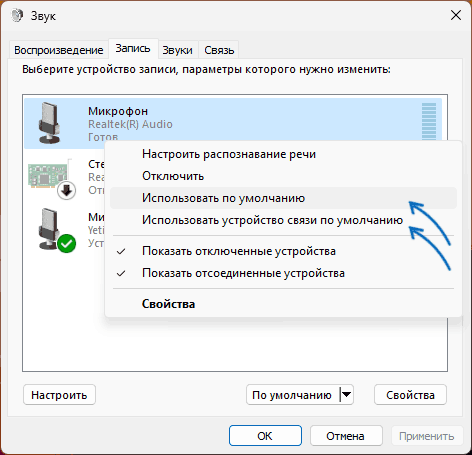Функция «Залипание клавиш» в Windows 11 и предыдущих версиях системы может быть полезной для пользователей, испытывающих проблемы при вводе с клавиатуры, но для некоторых других пользователей, которые включают функцию случайно, она может, наоборот, вызвать неудобство.
Функция «Залипание клавиш» в Windows 11 и предыдущих версиях системы может быть полезной для пользователей, испытывающих проблемы при вводе с клавиатуры, но для некоторых других пользователей, которые включают функцию случайно, она может, наоборот, вызвать неудобство.
В этой инструкции подробно о нескольких способах отключить залипание клавиш в Windows 11, если работа функции мешает использованию компьютера. Внимание: если вам требуется отключить появление окна «Залипание клавиш» после нажатия Shift 5 раз, можно сразу перейти к последнему способу в этой инструкции.
Способы отключить залипание клавиш
Функция залипания клавиш позволяет использовать сочетания клавиш Windows с Shift, Ctrl, Alt и Windows более простым образом, без необходимости одновременного нажатия нескольких клавиш: например, вам нужно нажать Windows + R на клавиатуре:
- В обычном режиме вы удерживаете клавишу Windows и нажимаете R
- При включенном залипании клавиш — достаточно нажать их поочередно
Как было отмечено, это может быть полезным и удобным для некоторых пользователей. Но, поскольку функция иногда может быть включена случайно и у пользователей, которые в ней не нуждаются, далее — несколько способов её отключения.
С клавиатуры
Включение и отключение функции «Залипание клавиш» возможно с клавиатуры: именно так чаще всего и происходит её случайное включение. Тот же подход можно использовать и для отключения: просто нажмите по клавише Shift 5 раз подряд.
Какие-либо уведомления не появятся, но залипание клавиш будет отключено. Если вы увидите следующее окно, просто нажмите «Нет».

Проверить, была ли отключена функция можно следующим образом: нажмите и отпустите клавишу Windows. Если в результате открылось меню «Пуск», залипание клавиш отключено.
Панель быстрых настроек
Следующий способ — использовать панель быстрых действий, открываемую с панели задач:
- Нажмите по значку звука, сети или батареи в правой части панели задач.
- Нажмите по пункту «Специальные возможности».
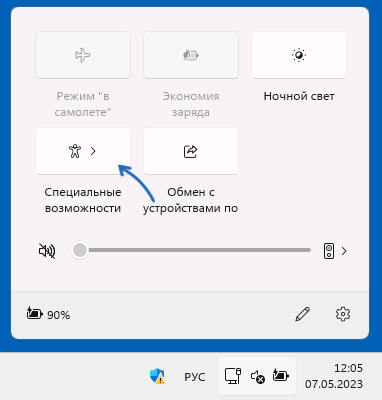
- Отключите «Залипание клавиш».
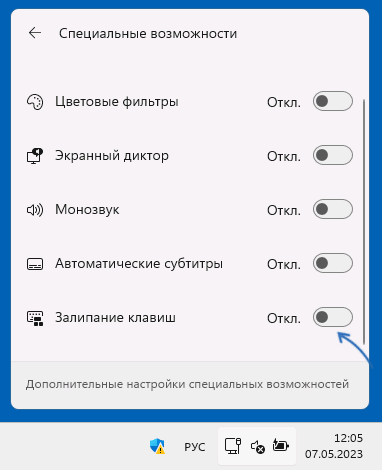
Готово, функция будет отключена.
Залипание клавиш в Параметрах
Приложение «Параметры» в Windows 11 также позволяет выполнить нужное действие:
- Откройте «Параметры», для этого можно нажать клавиши Win+I
- Перейдите в раздел «Специальные возможности» — «Клавиатура».
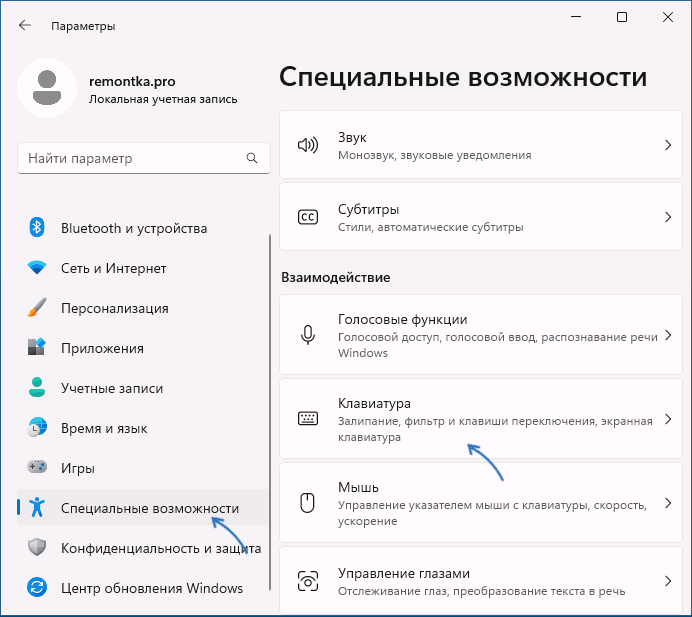
- Отключите пункт «Залипание клавиш».
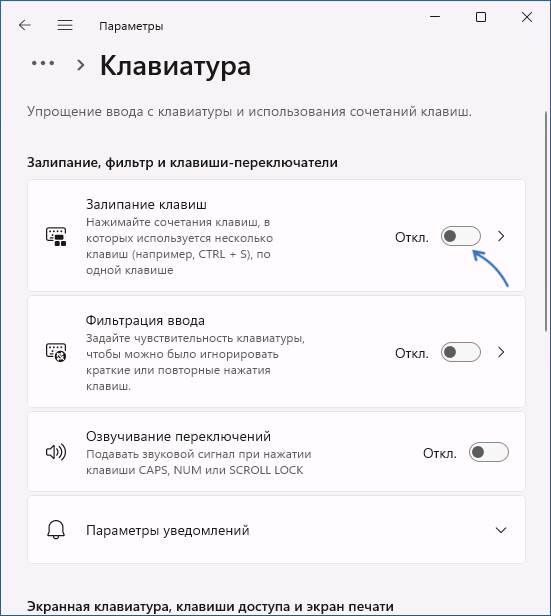
Панель управления
Если вам привычен старый интерфейс настроек, отключение залипания клавиш доступно и в Панели управления:
- Откройте Панель управления, для этого можно использовать поиск в Панели задач. Подробнее: Как открыть панель управления Windows 11.
- Откройте «Центр специальных возможностей» (отображается в случае, если в поле «Просмотр» справа вверху установлено «Значки»).
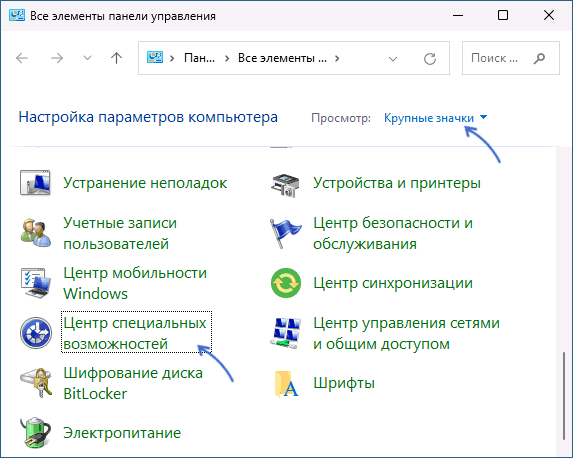
- Нажмите по пункту «Облегчение работы с клавиатурой».
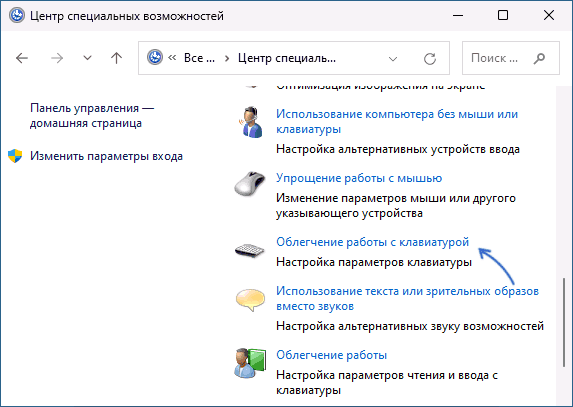
- Снимите отметку «Включить залипание клавиш» в разделе «Упростить набор текста».
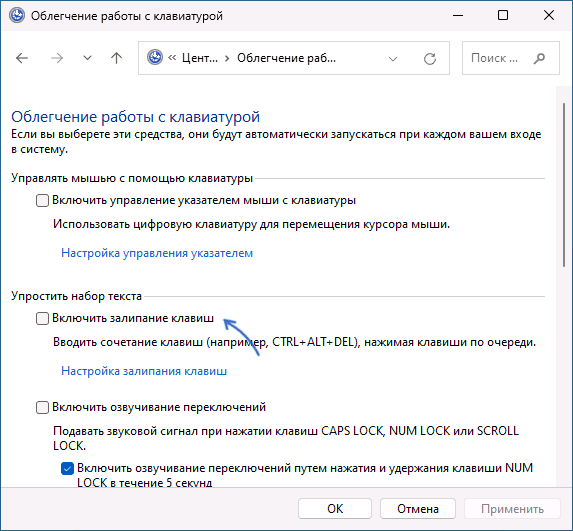
Примените сделанные настройки для отключения функции.
Редактор реестра
И ещё один способ, если предыдущие по какой-либо причине вам не подошли — редактирование реестра. Этот способ не только отключит залипание клавиш, но и сделает так, что включить его случайно (с помощью нажатия клавиши Shift) в Windows 11 больше не получится. Шаги будут следующими:
- Нажмите клавиши Win+R на клавиатуре, либо нажмите правой кнопкой мыши по кнопке «Пуск» и выберите пункт «Выполнить», введите regedit в окно «Выполнить» и нажмите Enter.
- В редакторе реестра перейдите к разделу
HKEY_CURRENT_USER\Control Panel\Accessibility\StickyKeys
- Дважды нажмите по параметру Flags в правой панели редактора реестра и измените его значение на 506 (или 510, если вы хотите отключить залипание клавиш, но хотите иметь возможность снова включить его по пятикратному нажатию Shift) и примените настройки.
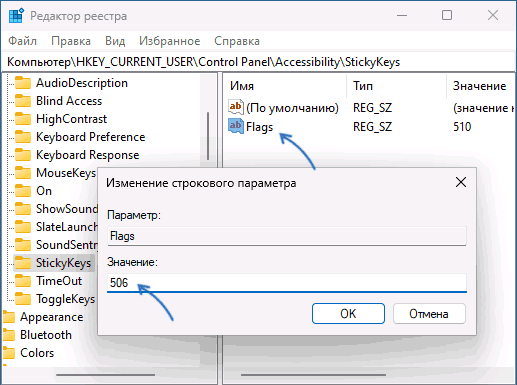
- Закройте редактор реестра и перезагрузите компьютер.
В результате залипание клавиш будет отключено, а при указании значения параметра 506 — окно с появлением предложения включить его после нажатия Shift 5 раз появляться не будет.
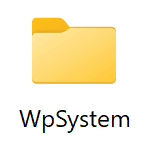 Некоторые пользователи Windows 11 или Windows 10 могут обнаружить папку WpSystem в корне одного из локальных дисков на своем компьютере, которая в некоторых случаях может значительное место, и задаться вопросом: а что это за папка?
Некоторые пользователи Windows 11 или Windows 10 могут обнаружить папку WpSystem в корне одного из локальных дисков на своем компьютере, которая в некоторых случаях может значительное место, и задаться вопросом: а что это за папка?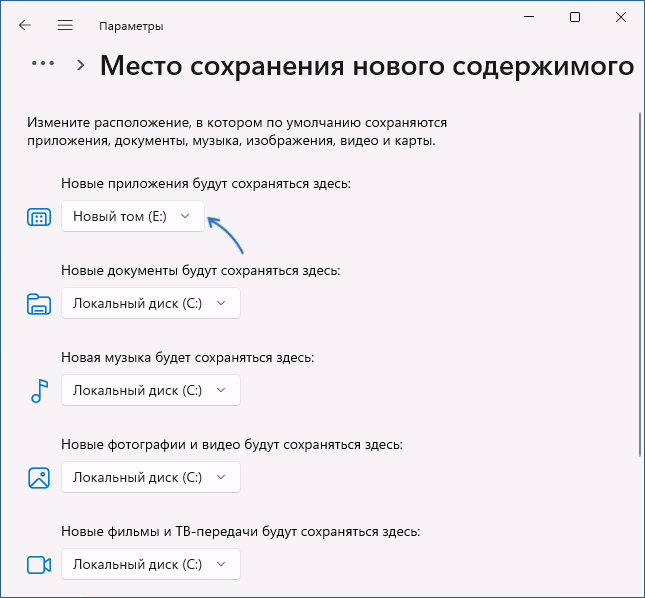
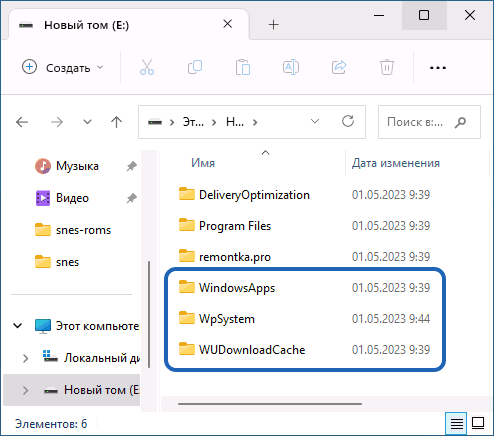
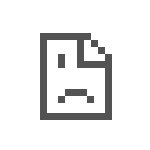 При открытии некоторых, а иногда — всех сайтов в Google Chrome и других браузерах на основе Chromium, вы можете столкнуться с ошибкой ERR ADDRESS UNREACHABLE, что можно перевести как «Адрес недоступен».
При открытии некоторых, а иногда — всех сайтов в Google Chrome и других браузерах на основе Chromium, вы можете столкнуться с ошибкой ERR ADDRESS UNREACHABLE, что можно перевести как «Адрес недоступен».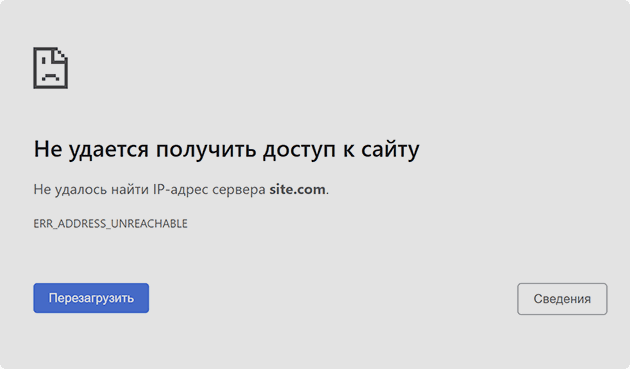
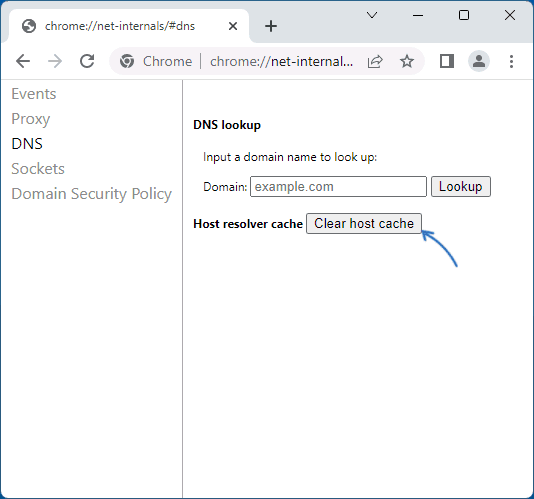
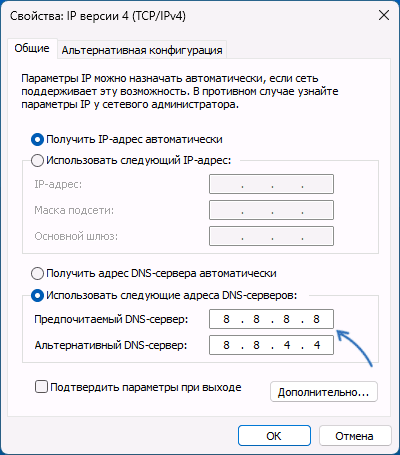
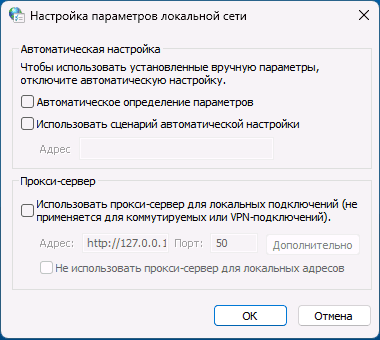
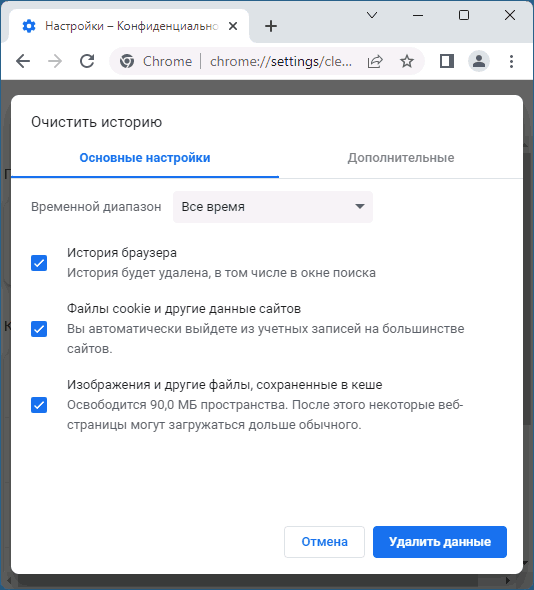
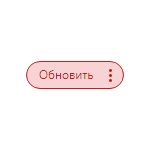 Если по той или иной причине вы используете старую версию Chrome, отключили обновления браузера или они не работают по иной причине, вы можете начать получать уведомления справа от адресной строки с текстом «Версия Chrome устарела» или «Не удалось обновить Chrome».
Если по той или иной причине вы используете старую версию Chrome, отключили обновления браузера или они не работают по иной причине, вы можете начать получать уведомления справа от адресной строки с текстом «Версия Chrome устарела» или «Не удалось обновить Chrome».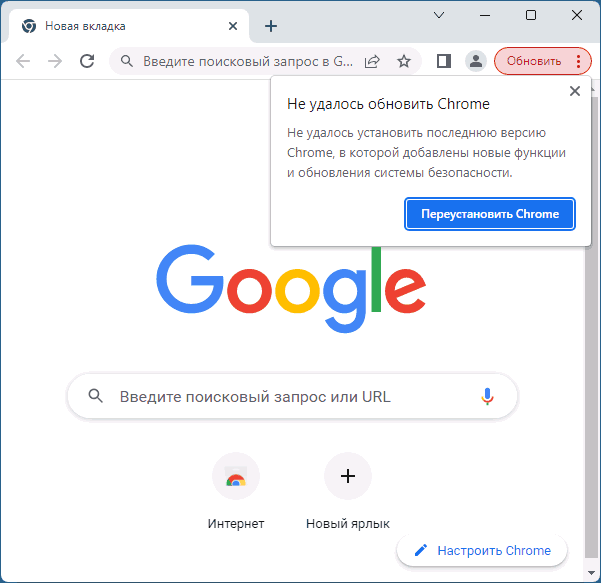
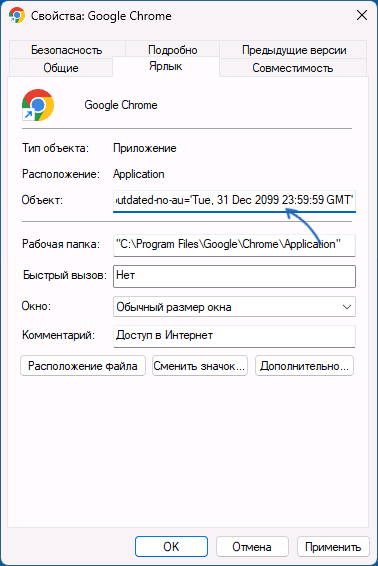
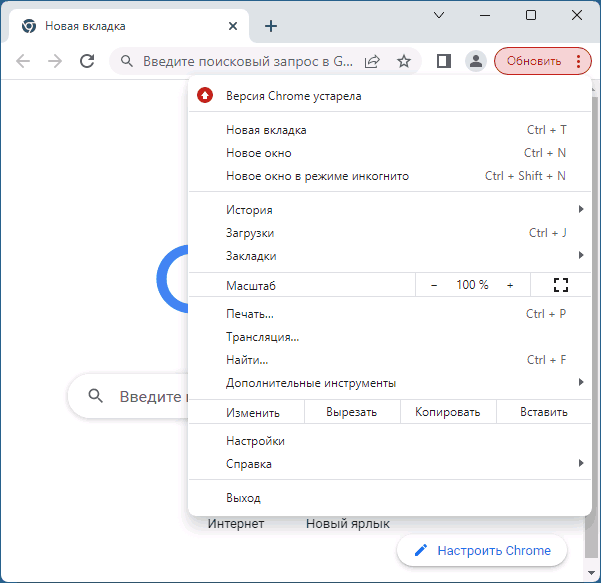
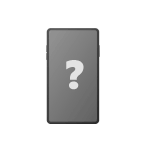 Если изображение на экране вашего Android-телефона черно-белое после того, как такую функцию включили вы или, возможно, она была включена кем-то ещё, вернуть цветное изображение можно в настройках телефона.
Если изображение на экране вашего Android-телефона черно-белое после того, как такую функцию включили вы или, возможно, она была включена кем-то ещё, вернуть цветное изображение можно в настройках телефона.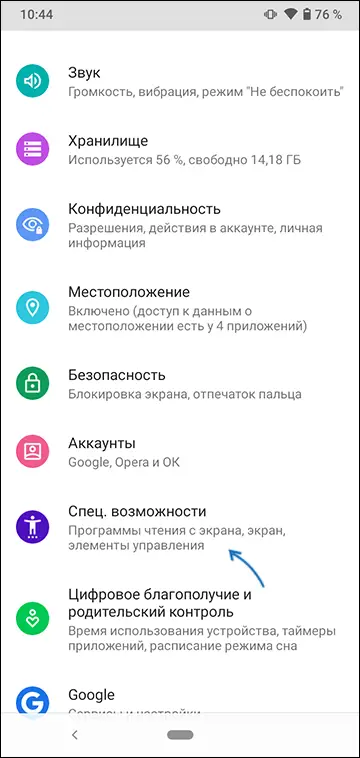
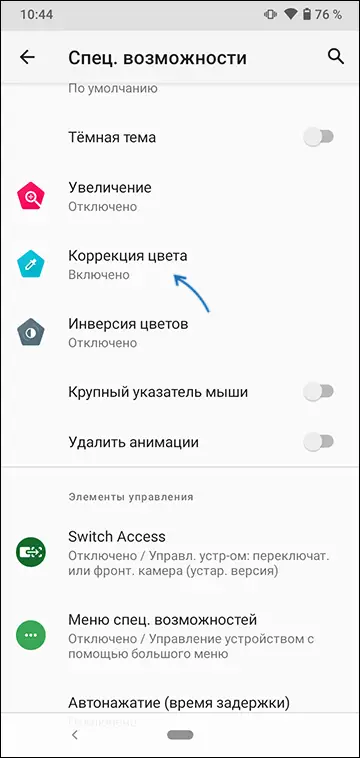
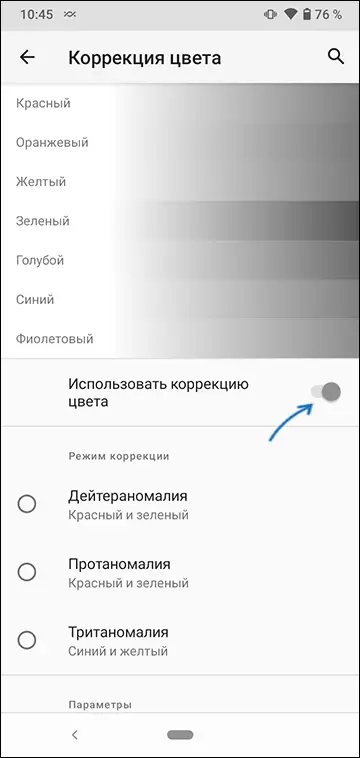
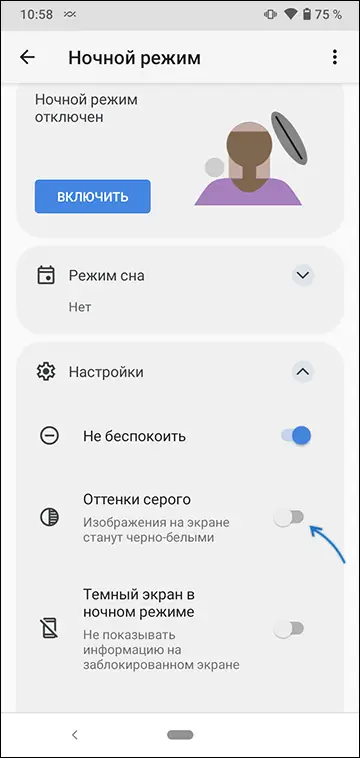
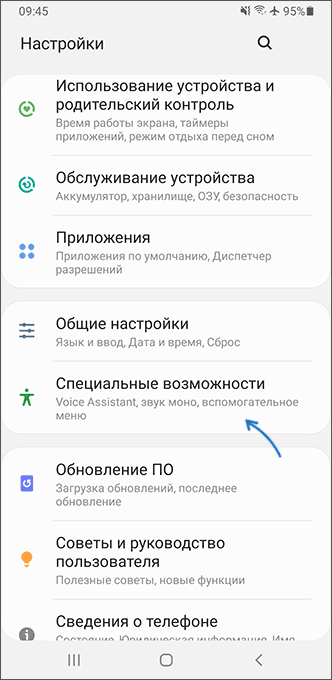
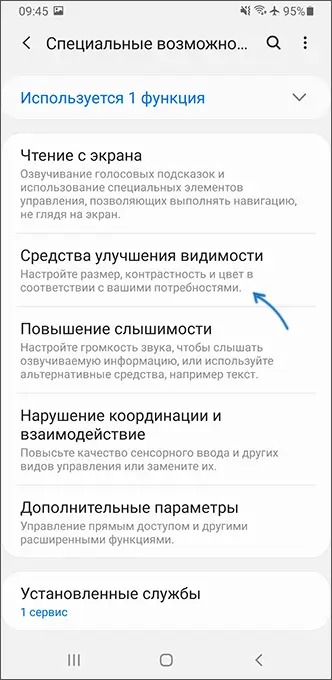
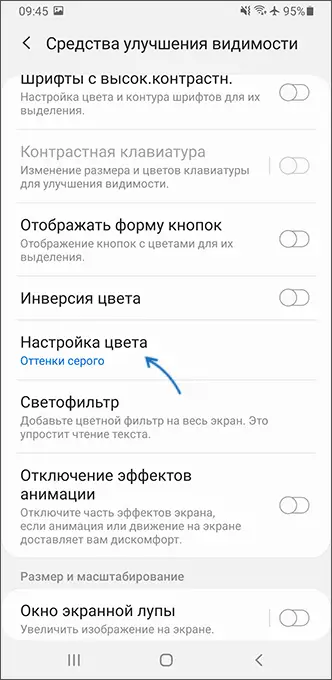
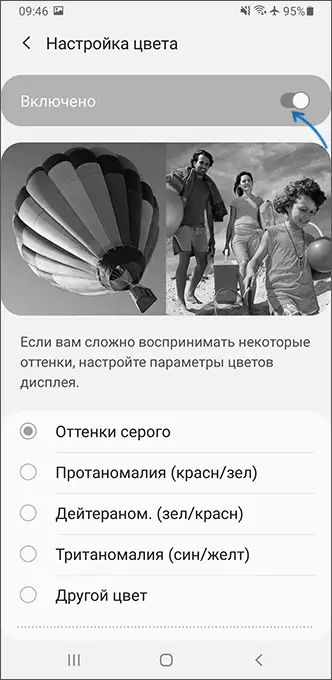
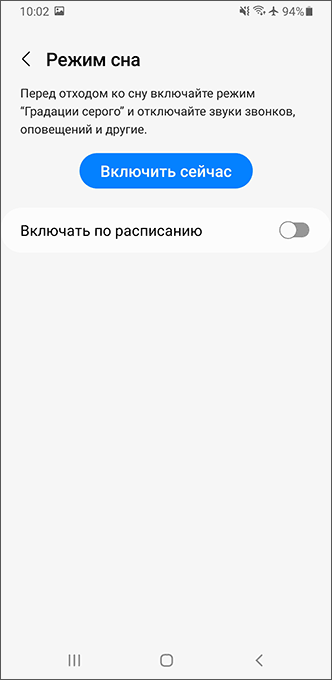
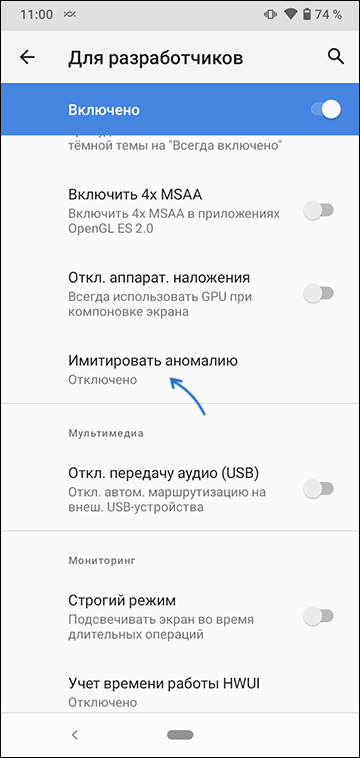
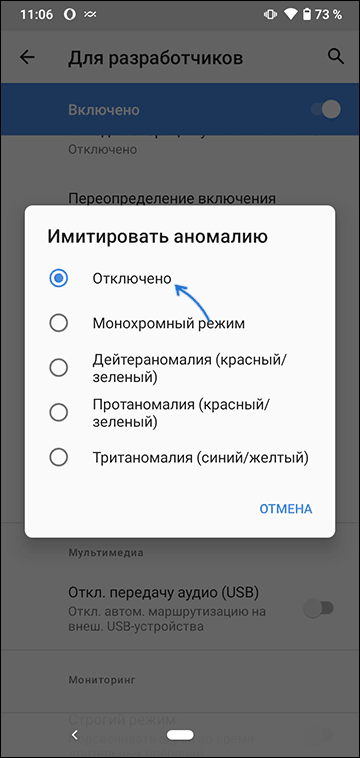
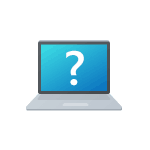 Многие инструкции, в частности, касающиеся решения проблем в работе оборудования ноутбука предлагают выполнить загрузку оригинальных драйверов с сайта производителя, конкретно для вашей модели устройства. Однако некоторые начинающие пользователи знают лишь марку ноутбука: ASUS, HP, Lenovo, Acer, MSI или какую-либо другую, но не его модель.
Многие инструкции, в частности, касающиеся решения проблем в работе оборудования ноутбука предлагают выполнить загрузку оригинальных драйверов с сайта производителя, конкретно для вашей модели устройства. Однако некоторые начинающие пользователи знают лишь марку ноутбука: ASUS, HP, Lenovo, Acer, MSI или какую-либо другую, но не его модель.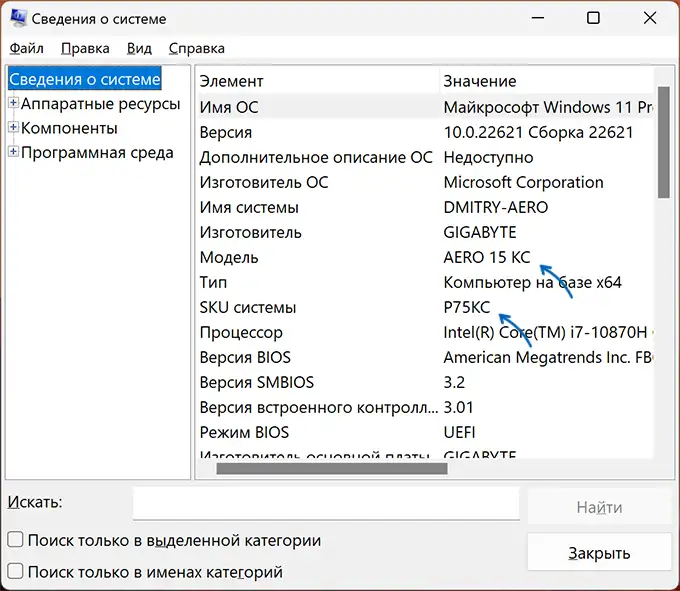
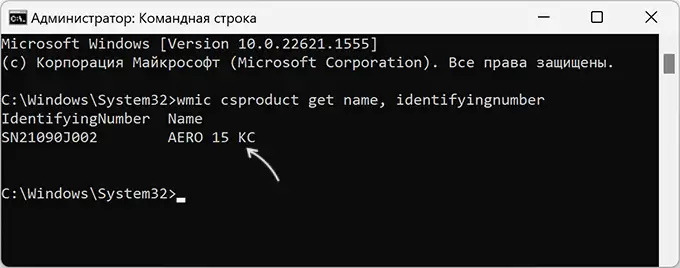
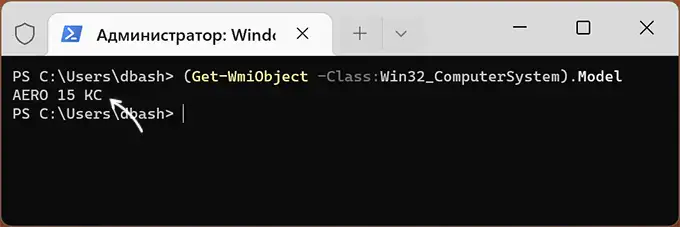
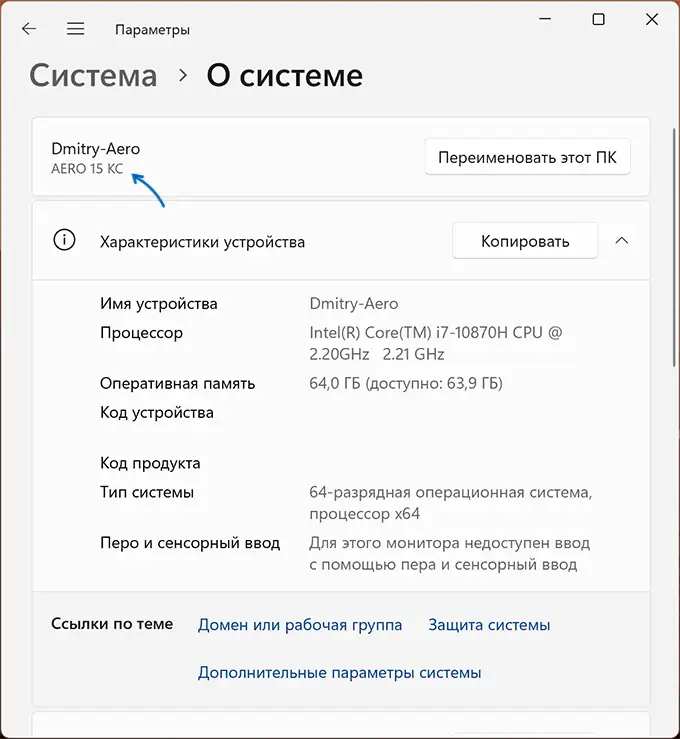
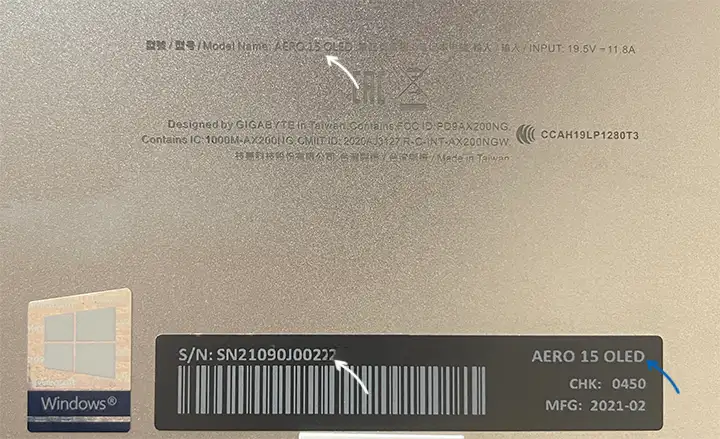
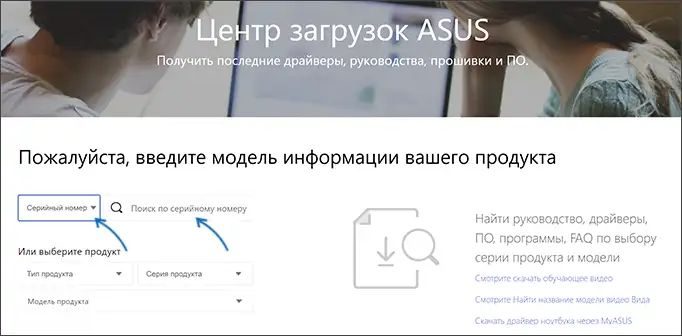
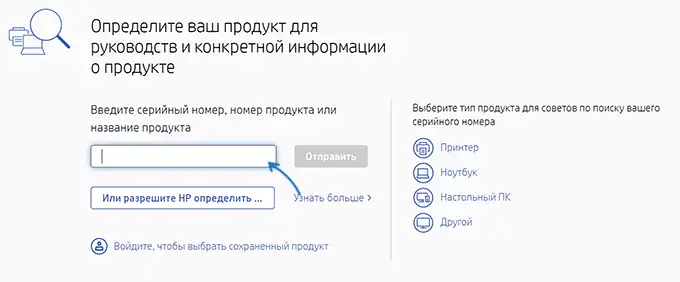
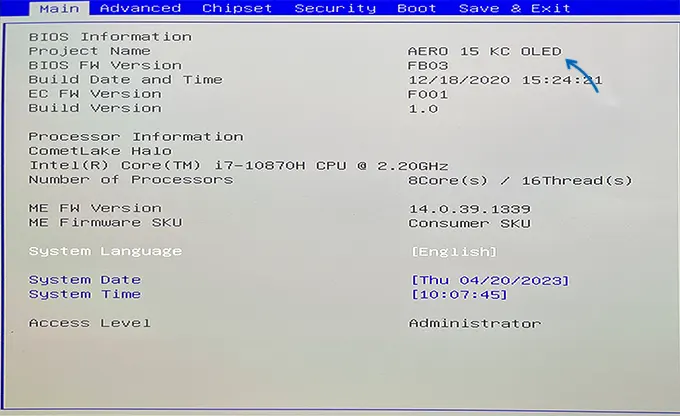
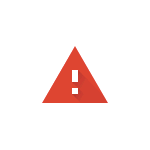 При открытии некоторых, а иногда — почти всех сайтов в браузере Google Chrome, Microsoft Edge, Яндекс Браузере пользователи могут получить сообщение об ошибке NET::ERR_CERT_DATE_INVALID — случиться это может на устройствах с разными ОС: Windows, MacOS, Android или iOS, но причины одни и те же.
При открытии некоторых, а иногда — почти всех сайтов в браузере Google Chrome, Microsoft Edge, Яндекс Браузере пользователи могут получить сообщение об ошибке NET::ERR_CERT_DATE_INVALID — случиться это может на устройствах с разными ОС: Windows, MacOS, Android или iOS, но причины одни и те же.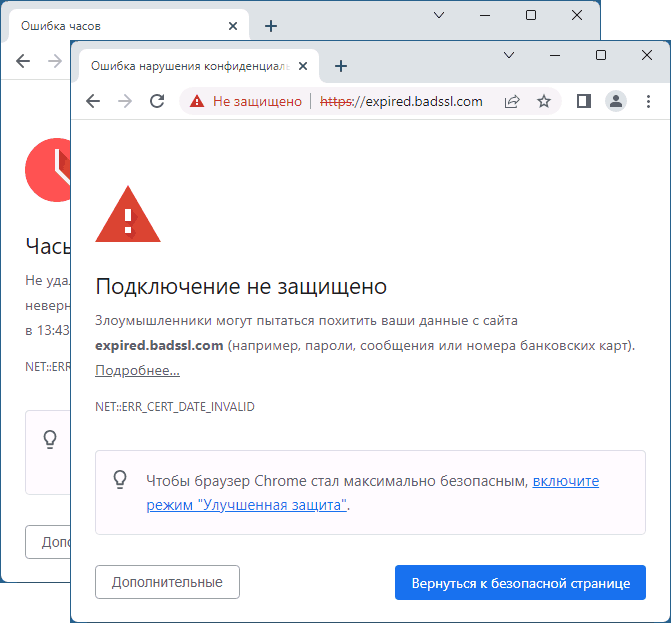
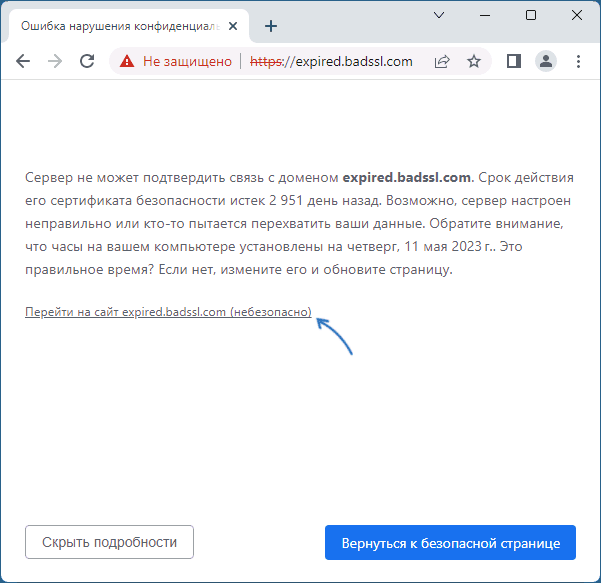
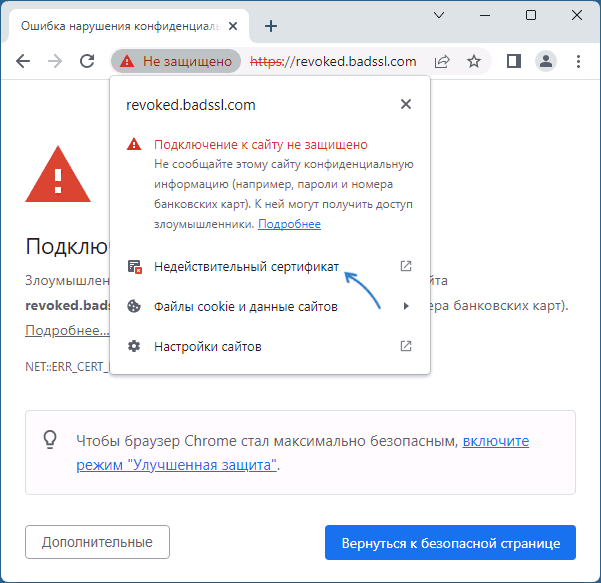
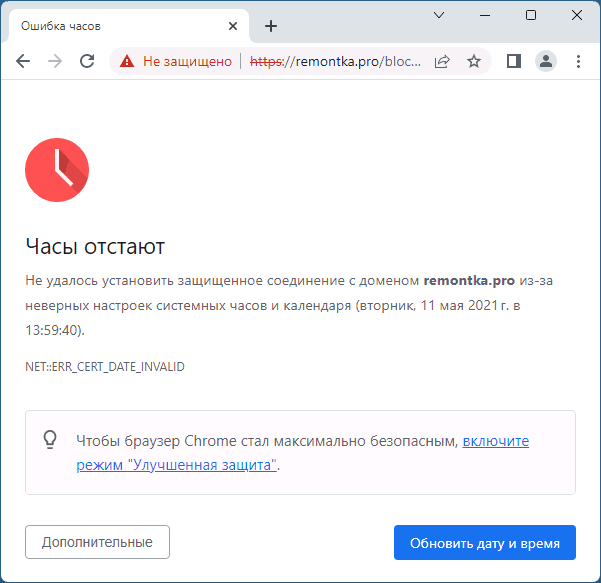

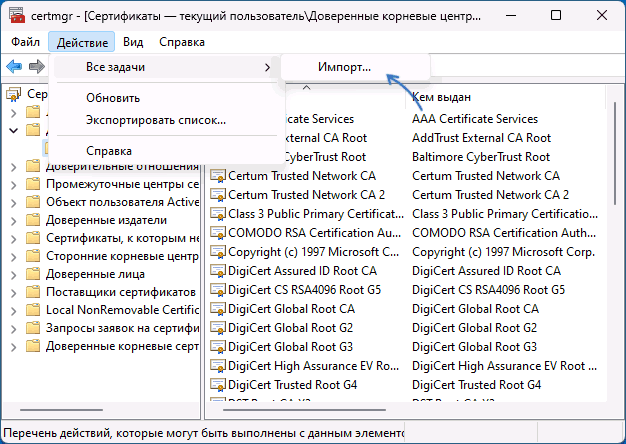
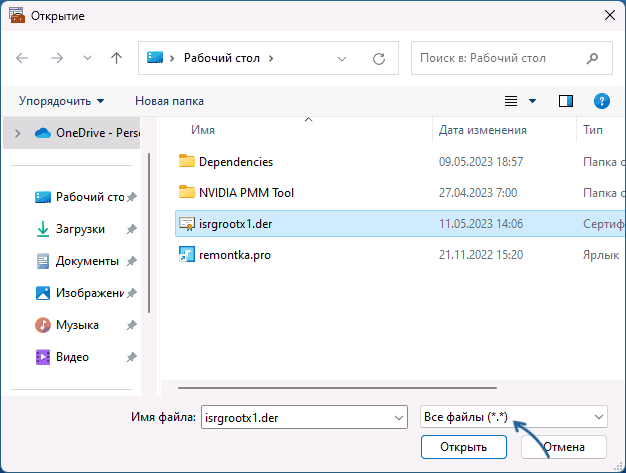
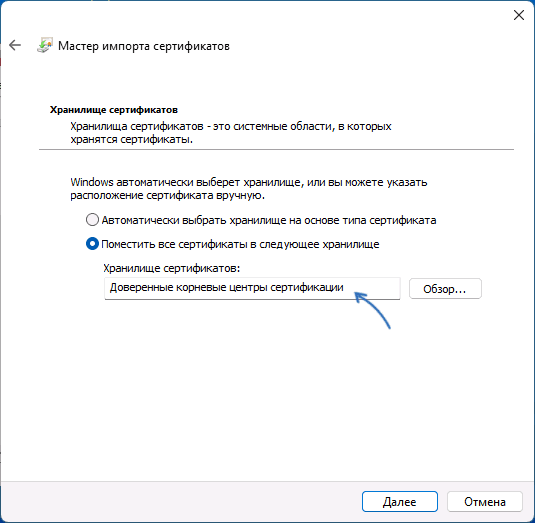
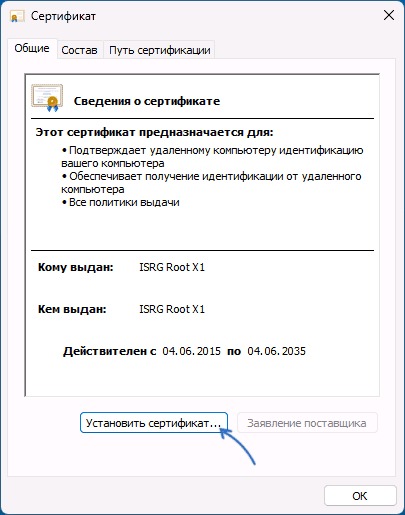
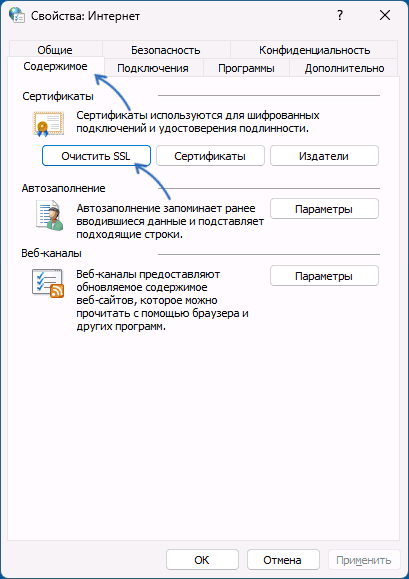
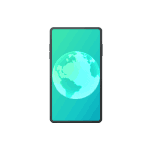 На смартфонах Android в большинстве случаев автоматически используется DNS от Google или провайдера для Wi-Fi подключений и DNS оператора связи для мобильной сети. И то, и другое можно изменить при необходимости.
На смартфонах Android в большинстве случаев автоматически используется DNS от Google или провайдера для Wi-Fi подключений и DNS оператора связи для мобильной сети. И то, и другое можно изменить при необходимости.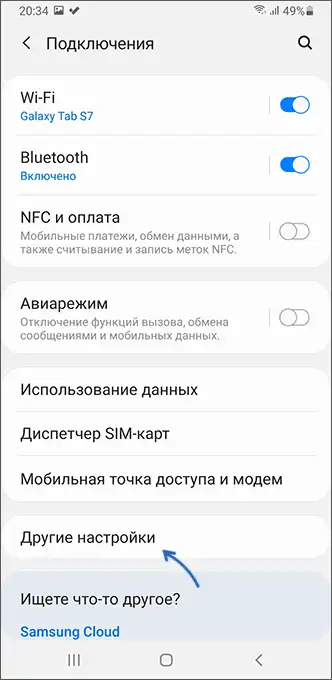
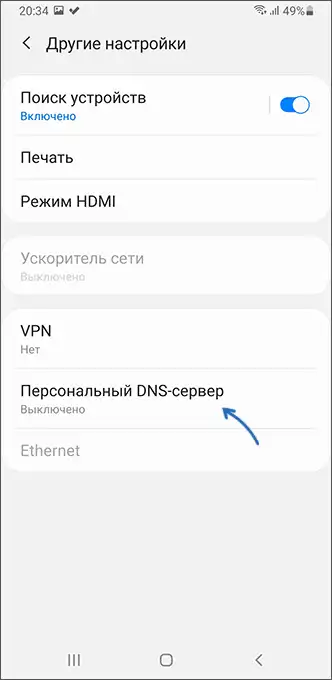
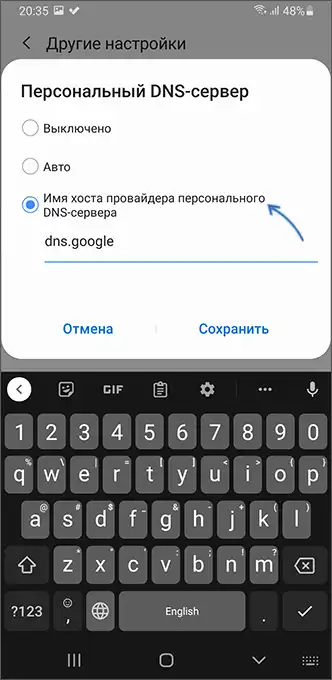
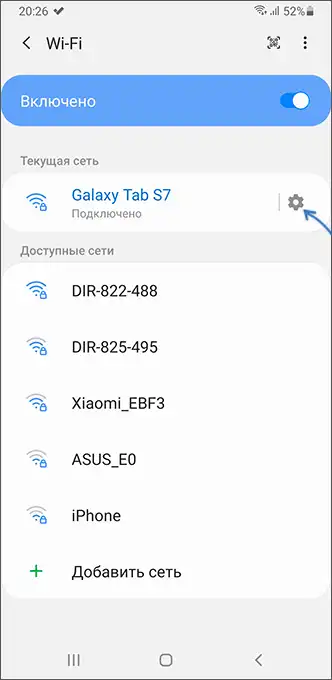
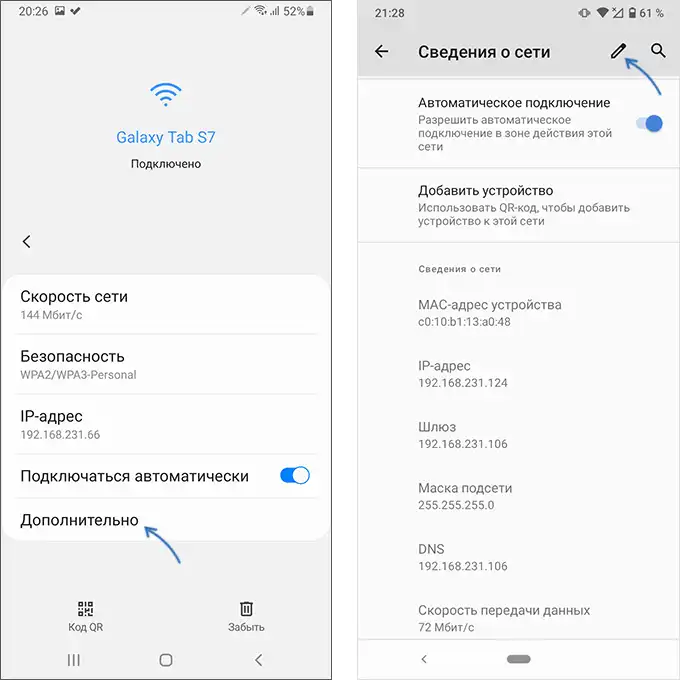
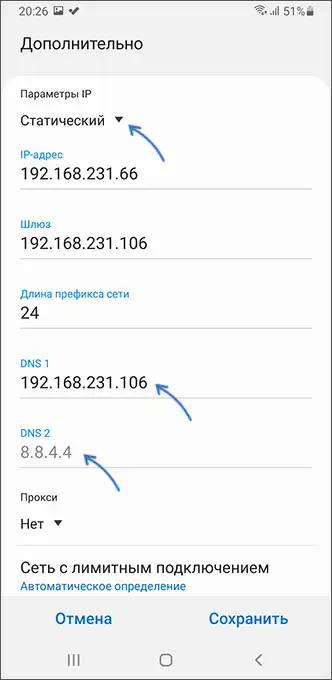
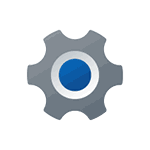 Некоторые пользователи Windows 11 могут столкнуться с тем, что приложение «Параметры» перестало открываться, либо открывается и сразу закрывается, реже — сообщает о каких-либо ошибках.
Некоторые пользователи Windows 11 могут столкнуться с тем, что приложение «Параметры» перестало открываться, либо открывается и сразу закрывается, реже — сообщает о каких-либо ошибках.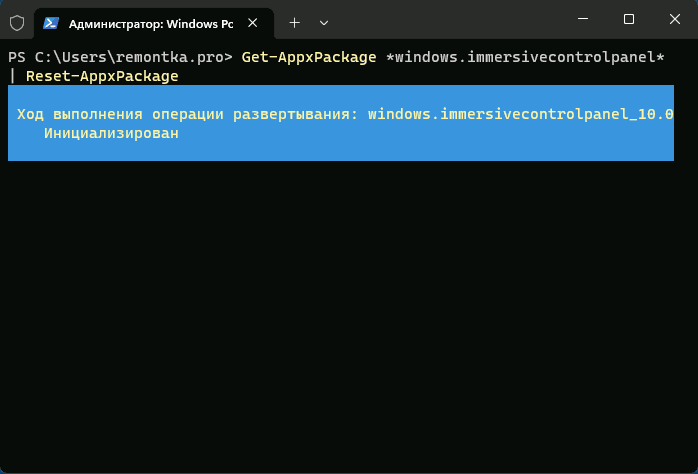
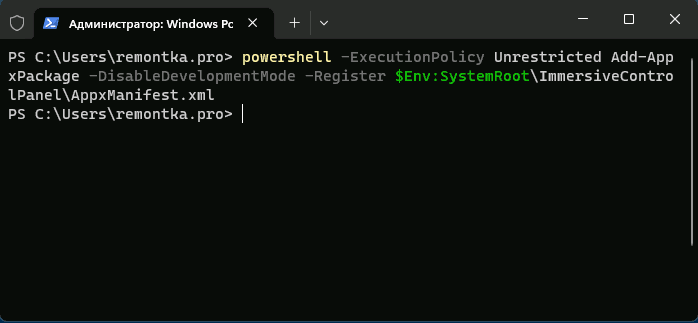
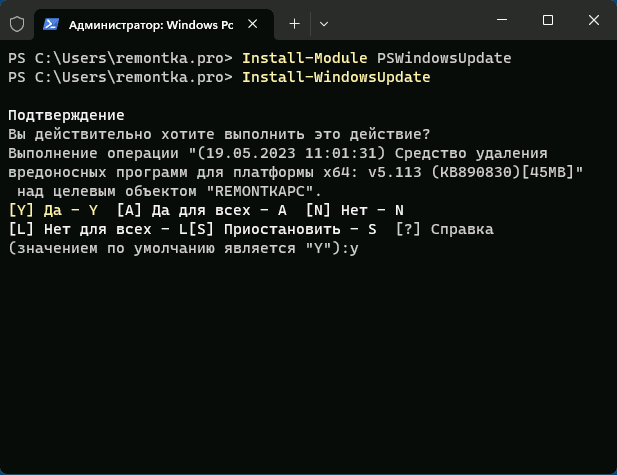
 Вы приобрели новые наушники с микрофоном, подключаете их к компьютеру или ноутбуку, но микрофон на наушниках не работает, только вывод звука на самих наушниках — частая ситуация, которую, как правило, можно решить.
Вы приобрели новые наушники с микрофоном, подключаете их к компьютеру или ноутбуку, но микрофон на наушниках не работает, только вывод звука на самих наушниках — частая ситуация, которую, как правило, можно решить.